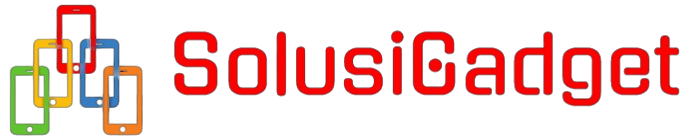Bagaimana Cara Membuat Sistem Point-of-Sale Ritel dengan Excel?
Pada era digital ini, memiliki sistem Point-of-Sale (POS) yang efisien dan terjangkau sangat krusial bagi usaha ritel. Walaupun banyak software POS tersedia di pasaran, tidak semua usaha memiliki anggaran untuk mengadopsi sistem yang mahal dan kompleks. Alternatif yang populer dan ekonomis adalah menggunakan Microsoft Excel sebagai alat untuk mengelola transaksi penjualan dan inventaris. Berikut ini adalah panduan langkah-demi-langkah tentang bagaimana cara membuat sistem POS ritel dengan Excel.
1. Membuat Daftar Produk
Langkah pertama adalah membuat daftar produk yang Anda jual. Buat lembar kerja baru dan tambahkan kolom-kolom berikut:
- Kode Produk: Nomor unik untuk setiap produk.
- Nama Produk: Deskripsi atau nama produk.
- Harga Produk: Harga jual produk.
- Jumlah Stok: Jumlah stok yang tersedia.
Contoh tabel daftar produk bisa dilihat di bawah ini:
| Kode Produk | Nama Produk | Harga Produk | Jumlah Stok |
|---|---|---|---|
| P001 | Baju Kaos | 100000 | 50 |
| P002 | Sepatu Olahraga | 250000 | 30 |
| P003 | Topi Baseball | 50000 | 100 |
2. Membuat Lembar Transaksi Penjualan
Selanjutnya, buat lembar kerja kedua untuk mencatat transaksi penjualan. Tambahkan kolom-kolom berikut:
- Tanggal: Tanggal transaksi.
- Kode Produk: Kode produk yang dijual.
- Jumlah: Jumlah unit yang terjual.
- Total Penjualan: Total nilai penjualan (Jumlah unit x Harga Produk).
Buat tabel berikut untuk lembar transaksi penjualan:
| Tanggal | Kode Produk | Jumlah | Total Penjualan |
|---|---|---|---|
| 01/10/2023 | P001 | 2 | 200000 |
| 02/10/2023 | P002 | 1 | 250000 |
| 03/10/2023 | P003 | 5 | 250000 |
3. Menambahkan Formula untuk Otomatisasi
Pada lembar transaksi penjualan, Anda bisa menambahkan formula untuk menghitung total penjualan secara otomatis. Gunakan rumus berikut pada kolom Total Penjualan:
=VLOOKUP(B3,Produk!A:D,3,FALSE)*C3
Formula ini menggunakan fungsi VLOOKUP untuk mencari harga produk berdasarkan kode produk yang dimasukkan, lalu mengalikan harga tersebut dengan jumlah unit yang terjual.
4. Mengatur Inventaris
Untuk melacak stok, tambahkan kolom Stok Tersisa di tabel daftar produk. Setiap kali ada transaksi penjualan, jumlah stok harus diperbarui. Gunakan formula berikut untuk mengurangi stok secara otomatis:
=D2-SUMIF(Transaksi!B:B,A2,Transaksi!C:C)
5. Membuat Laporan Penjualan
Lembar laporan penjualan dapat membantu Anda menganalisis performa penjualan. Buat lembar kerja baru dan tambahkan kolom-kolom berikut:
- Bulan
- Total Penjualan
Untuk menghitung total penjualan per bulan, gunakan rumus SUMIF. Contohnya:
=SUMIF(Transaksi!A:A,E2,Transaksi!D:D)
Insert tabel berikut untuk laporan penjualan:
| Bulan | Total Penjualan |
|---|---|
| 10/2023 | 700000 |
6. Menggunakan Grafik untuk Visualisasi Data
Anda dapat menggunakan fitur Grafik di Excel untuk memvisualisasikan data penjualan. Pilih data yang ingin dianalisis, kemudian insert grafik sesuai dengan kebutuhan Anda, seperti grafik batang atau garis.
Tips dan Trik
Berikut ini beberapa tips untuk mengoptimalkan sistem POS Anda di Excel:
- Validasi Data: Gunakan Data Validation untuk memastikan data yang dimasukkan konsisten dan akurat.
- Proteksi Lembar Kerja: Lindungi lembar kerja dengan password untuk mencegah perubahan yang tidak diinginkan.
- Macro: Gunakan Macro untuk mengotomatisasi tugas-tugas yang berulang, seperti pembaruan stok.
Dengan mengikuti langkah-langkah di atas, Anda sudah bisa membuat sistem POS sederhana namun efektif menggunakan Microsoft Excel. Sistem ini tidak hanya membantu dalam proses transaksi tetapi juga dalam pengelolaan inventaris dan analisis penjualan. Selamat mencoba!